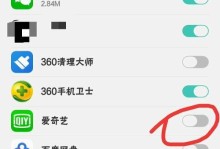现代社会,电脑已经成为人们生活和工作中不可或缺的工具之一。然而,随着时间的推移,电脑运行变得越来越慢、卡顿,给我们的使用带来了很多困扰。为了解决这个问题,本文将提供一些简单实用的方法,帮助大家优化电脑性能,提升运行速度,让电脑恢复快速高效的状态。

清理硬盘垃圾文件
随着时间的推移,电脑硬盘上会积累很多无用的垃圾文件,这些文件占据了宝贵的存储空间,并且会影响电脑的运行速度。我们可以通过定期清理硬盘上的垃圾文件来解决这个问题。在开始清理之前,我们可以使用系统自带的磁盘清理工具来扫描并删除这些垃圾文件。
卸载不必要的软件
电脑上安装了过多的软件也会导致运行缓慢。有些软件可能在我们使用之后就变得无用,但它们仍然占用着系统资源。我们可以通过卸载不必要的软件来释放系统资源,提升电脑的运行速度。可以在控制面板的“程序和功能”中找到已安装的软件,并选择卸载。

优化启动项
电脑启动时,会加载很多不必要的程序和服务,这些程序和服务会降低电脑的启动速度。我们可以通过优化启动项来减少开机时的负担。在任务管理器的“启动”选项卡中,我们可以禁用一些不常用的程序的自动启动,从而加快电脑的启动速度。
更新驱动程序
过时的驱动程序可能会导致电脑运行缓慢或发生其他问题。我们需要定期检查并更新电脑上的驱动程序。可以通过访问硬件设备的官方网站或使用驱动程序更新工具来下载和安装最新的驱动程序。
清理注册表
注册表是Windows操作系统中保存配置信息的数据库,但随着时间的推移,注册表中会积累很多无用的信息。这些信息可能导致电脑运行缓慢。我们可以通过使用注册表清理工具来清理无用的注册表项,从而提高电脑的性能。

增加内存容量
电脑运行缓慢可能是由于内存不足引起的。我们可以考虑增加电脑的内存容量,从而提升电脑的运行速度。可以根据自己的需求选择适当的内存条进行安装。
关闭后台运行的程序
很多时候,我们在使用电脑的同时,有一些程序在后台运行,占用着系统资源。我们可以通过任务管理器来查看并关闭这些后台程序,从而释放更多的系统资源,提高电脑的运行速度。
检查病毒和恶意软件
病毒和恶意软件可能会影响电脑的正常运行,导致电脑变得非常缓慢。我们需要定期使用杀毒软件对电脑进行全面扫描,并删除发现的病毒和恶意软件。
关闭特效和动画
Windows操作系统中的一些特效和动画效果可能会占用很多系统资源,导致电脑运行缓慢。我们可以通过关闭这些特效和动画来提高电脑的运行速度。可以在“系统属性”中的“性能选项”中进行相应的设置。
清理浏览器缓存和插件
浏览器缓存和插件也可能会导致电脑运行缓慢。我们可以定期清理浏览器的缓存和禁用不必要的插件,从而提高浏览器的运行速度。
调整电脑的电源计划
电脑的电源计划设置也会影响电脑的性能。我们可以通过选择合适的电源计划来优化电脑的性能。在电脑的控制面板中可以找到电源选项,可以根据需要选择不同的电源计划。
定期重启电脑
长时间不重启电脑也会导致电脑运行缓慢。我们可以定期重启电脑,清除内存中的临时文件和进程,从而恢复电脑的正常运行速度。
使用磁盘碎片整理工具
电脑硬盘上的磁盘碎片也会导致电脑运行缓慢。我们可以使用磁盘碎片整理工具来整理硬盘上的磁盘碎片,从而提高硬盘的读写速度,进而提升电脑的运行速度。
减少开机启动项目
开机启动项目过多也会导致电脑运行缓慢。我们可以通过减少开机启动项目来提高电脑的启动速度。可以在任务管理器的“启动”选项卡中禁用一些不必要的启动项目。
定期维护和保养电脑
为了保持电脑的良好性能,我们需要定期进行维护和保养。定期清理电脑内部灰尘,更新系统和软件补丁,确保电脑的安全性和稳定性。
通过清理硬盘垃圾文件、卸载不必要的软件、优化启动项、更新驱动程序、清理注册表等方法,我们可以有效地解决电脑运行缓慢的问题。此外,定期维护和保养电脑也是保持电脑良好性能的重要步骤。希望本文提供的这些方法能够帮助大家优化电脑性能,提升运行速度,让电脑工作更加高效快速。